Blechecke mit Puzzle
![]()
Mit der Funktion Blechecke mit Puzzle erzeugen Sie eine Ecke mit Puzzleteil zwischen zwei Blechlaschen. Dabei können die Laschen unterschiedlich lang sein und auch der Biegewinkel kann variieren.
Nach dem Aktivieren der Funktion erscheint der folgende Dialog.
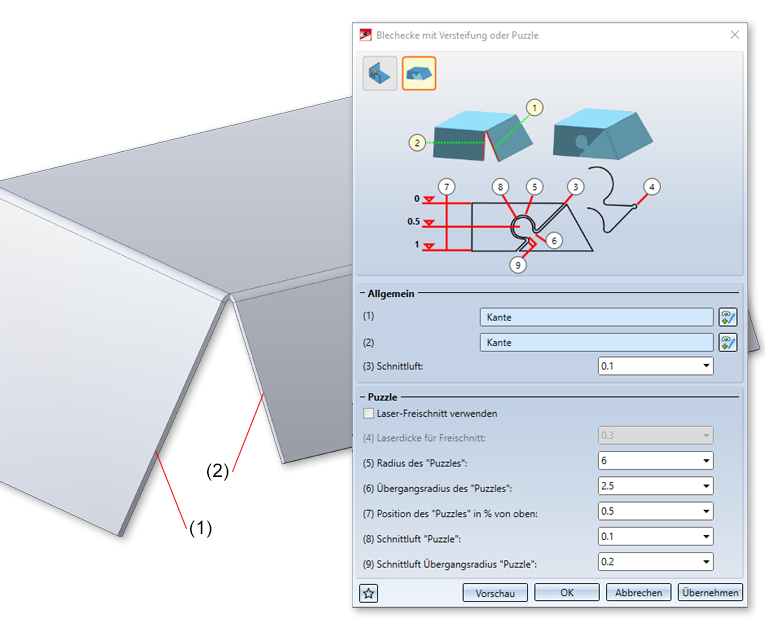
(1) Erste Stirnkante
(2) Zweite Stirnkantekante für das "Puzzel"
- Identifizieren Sie die beiden Stirnkanten (1) (2) der zuschließenden Ecke.
Falls Sie eine andere Lasche identifizieren möchten, wählen Sie im Bereich Allgemein das Icon  zur Identifizierung aus.
zur Identifizierung aus.
Die Verbindung wird auf die zuletzt identifizierte Lasche gesetzt. Haben die Laschen unterschiedliche Längen so bleiben diese erhalten.
- Tragen Sie die Schnittluft (3) ein.
Möchten Sie einen Laser-Freischnitt so aktivieren Sie das Kästchen  und tragen die Laserdicke (4) ein.
und tragen die Laserdicke (4) ein.
- Tragen Sie Ihre Parameter (5) - (9) für das Puzzle ein.
Die Eingabefelder sind vorbelegt und können bei Bedarf korrigiert werden.
- Wollen Sie die Variante einbauen, dann verlassen Sie das Dialogfenster mit OK.
Haben Sie alle erforderlichen Daten eingegeben, dann kann die Verbindung übernommen werden. Mit Vorschau können Sie die Verbindung kontrollieren und gegebenenfalls noch ändern. Bei Wahl von Übernehmen wird die Blechecke eingebaut, das Dialogfenster bleibt jedoch - im Unterschied zu OK - geöffnet. So können Sie die Daten ändern oder zur Blechecke mit Nietverbindung wechseln. Wenn Sie das Dialogfenster mit Abbrechen verlassen, wird die Funktion ohne Einbau bzw. ohne Änderung abgebrochen.
Die Einstellungen des Dialogfensters lassen sich als Favoriten speichern und jederzeit wiederverwenden. Dazu klicken Sie unten links im Dialogfenster auf das Symbol  . Mehr zur Favoritenverwaltung finden Sie in den HiCAD Grundlagen unter Favoriten.
. Mehr zur Favoritenverwaltung finden Sie in den HiCAD Grundlagen unter Favoriten.
![]() Hinweis:
Hinweis:
Fehlerhafte Eingaben werden mit diesem Symbol  gekennzeichnet. Bewegen Sie den Cursor über das Symbol um die Fehlermeldung einzublenden.
gekennzeichnet. Bewegen Sie den Cursor über das Symbol um die Fehlermeldung einzublenden.
Kann die Funktion mit den eingegebenen Daten nicht ausgeführt werden, dann erscheint am OK-Button dieses Symbol  . Bewegen Sie den Cursor über das Symbol um die Fehlermeldung einzublenden.
. Bewegen Sie den Cursor über das Symbol um die Fehlermeldung einzublenden.

Beispiel:
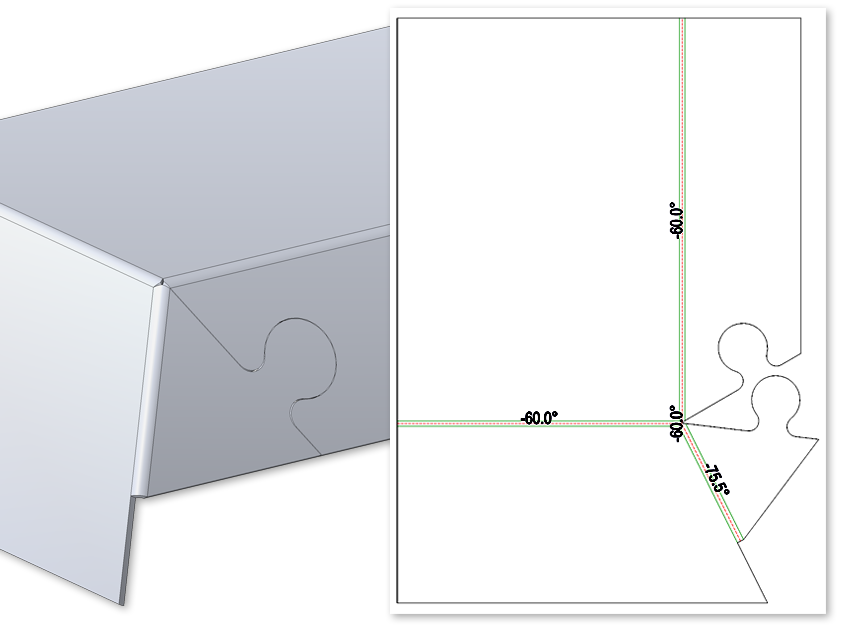
Blechecke in der 3D Ansicht und in der Abwicklung
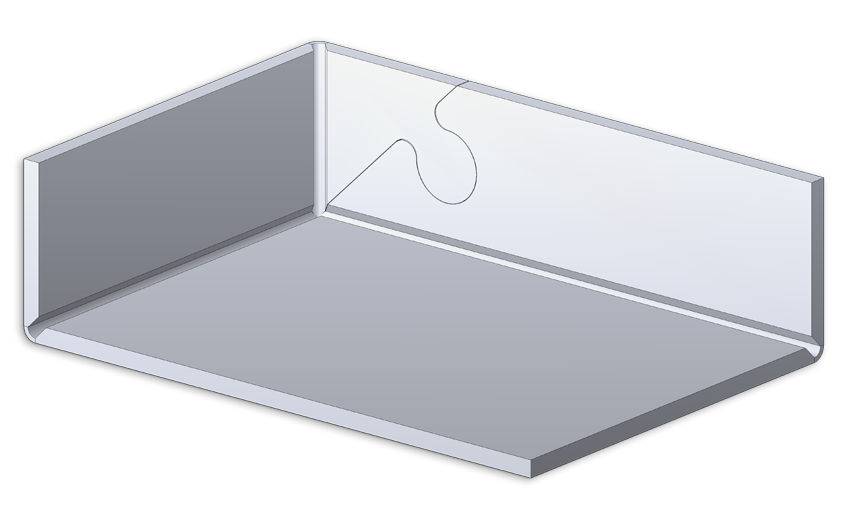
Blechecke mit Fräskantzonen

